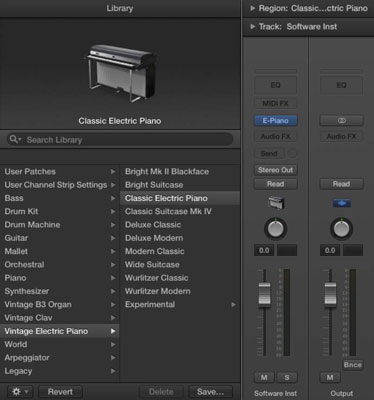MIDI sú len dáta. Zvuk nie je zahrnutý v oblasti MIDI ani v správe MIDI. To, čo počujete, keď hrá MIDI stopa, je buď softvérový nástroj pripojený k stope, alebo zvukový výstup z vašich externých nástrojov. Ak chcete nahrať softvérový nástroj, budete musieť vytvoriť novú stopu softvérového nástroja. Nasleduj tieto kroky:
Vyberte Track→New Software Instrument Track (alebo stlačte Option-Command-S).
Do zoznamu skladieb sa pridá nová stopa softvérového nástroja a automaticky sa vyberie.
Otvorte inšpektor stlačením I alebo výberom Zobraziť → Zobraziť inšpektora.
Inšpektor zobrazí pás kanálov softvérového prístroja.
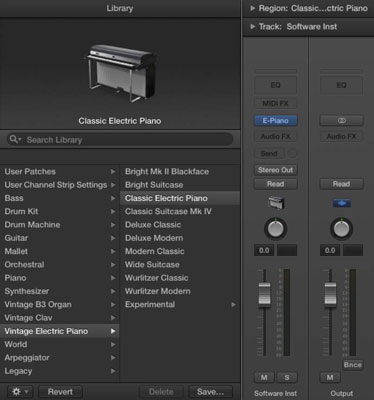
Otvorte knižnicu stlačením Y alebo výberom Zobraziť → Zobraziť knižnicu.
Ponuka knižnice sa otvorí naľavo od inšpektora.
V ponuke knižnice vyberte opravu, ktorú chcete použiť.
Patche si môžete vyskúšať výberom patchu a prehratím vášho MIDI ovládača.
Zobrazte inšpektora stopy kliknutím na trojuholník odkrytia nad pásom kanálov.
Otvorí sa oblasť inšpektora stopy, ktorá vám umožní upraviť nastavenia stopy softvérového nástroja.
Nastavte správny MIDI kanál v inšpektorovi stôp.
Predvolený MIDI kanál je nastavený na All, čo znamená, že váš MIDI ovládač môže byť nastavený na akýkoľvek MIDI kanál a stopa softvérového nástroja bude prijímať signál. Ak chcete stopu nastaviť tak, aby prijímala iba jeden MIDI kanál, musíte ho nastaviť na správny MIDI kanál v inšpektorovi stôp.
Používanie rôznych MIDI kanálov je užitočné, ak máte viac ako jeden MIDI ovládač a chcete, aby ovládali konkrétne stopy softvérového nástroja.